2023-07-11 253
东西啊!有办法,你按照这个办法就可以轻松把它修复、翻新。瞧,这就是翻新前后对比图。如下图
所示:

Photoshop、旧照片(可用下图的照片练习)
在Photoshop 里把照片打开后,选择工具栏中的图像——调整——去色。如下图:
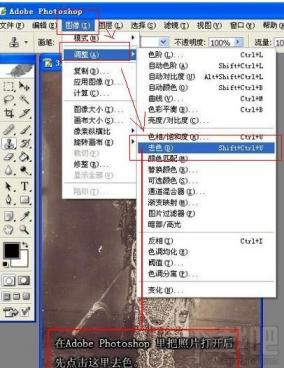
点击放大工具,把照片放大(300%即可),便于修复那些斑点。如下图所示:
点击修复画笔工具,调整画笔的大小,注意:画笔太大与太小都不好,比要修复的斑点稍大即可。如下图所示:
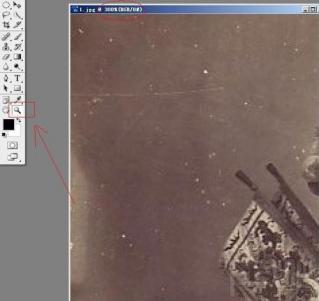
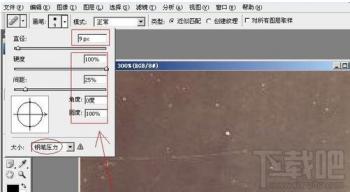
按住Alt将鼠标移到光滑的地方点击以下,然后放开Alt键把鼠标移到需要修复的地方点击,一般平面上的斑点都可以用这个工具完成。如下图所示:

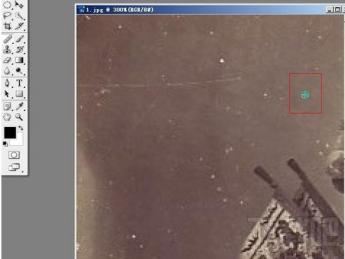
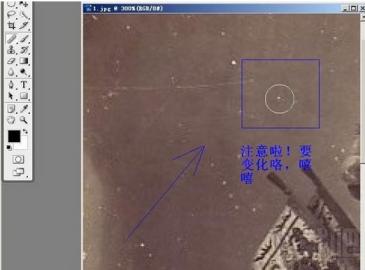
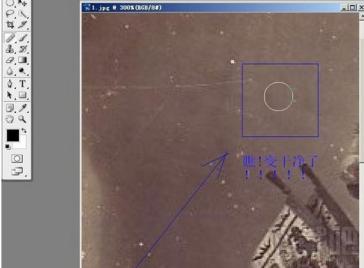
这里有些线条或一些细微的边缘,就要用仿制图案来修复了!因为用修复工具会将边缘模糊掉。先点击图案工具,再选取与修复的地方相同或接近的部分(选取方法与之前用的修复工具一样)将坏掉的地方补上即可。如下图所示:



修复完成后,图片是灰色的,这时就要用“亮度/对比度”来解决,选择工具栏中的图像——调整——亮度/对比度。如下图所示:

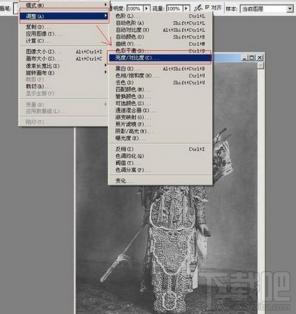
设置好“亮度/对比度”的参数,点击按钮“好”,即可完成。如下图所示:


原文链接:https://000nw.com/12878.html
=========================================
https://000nw.com/ 为 “电脑技术吧” 唯一官方服务平台,请勿相信其他任何渠道。
系统教程 2023-07-23
电脑技术 2023-07-23
应用技巧 2023-07-23
系统教程 2023-07-23
系统教程 2023-07-23
软件办公 2023-07-11
软件办公 2023-07-11
软件办公 2023-07-12
软件办公 2023-07-12
软件办公 2023-07-12
扫码二维码
获取最新动态
